win10组建局域网工作组
在现代社会中局域网的建立对于人们的日常工作和生活已经变得至关重要,而在Win10与Win7操作系统之间建立局域网的步骤也是一项必备的技能。通过简单的设置和配置,我们可以轻松地实现不同操作系统之间的文件共享和资源共享。在这篇文章中我们将介绍Win10组建局域网工作组以及Win10与Win7组建局域网的具体步骤,帮助读者更好地理解和掌握局域网建设的技巧。
Win10与Win7组建局域网的方法
1、设置【网络位置】win10点击开始后选择设置按钮,win7设置网络位置可参照其他网络经验。过程相似在此不再重复。
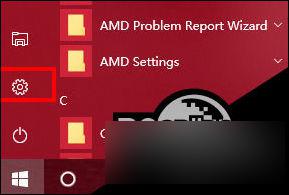
2、选择【网络和Internet】。
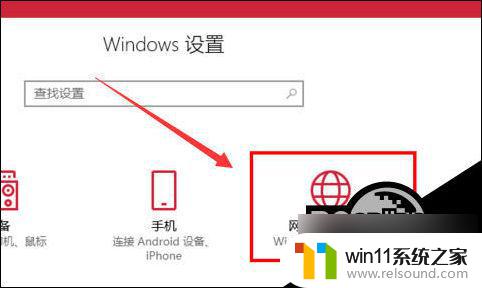
3、选择【更改连接属性】。
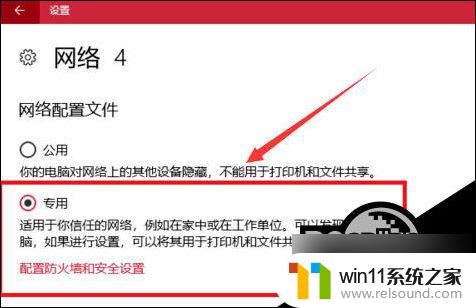
4、确保选择了【专用】网络,到此win10网络位置设置完成。win7的电脑将网络位置选择为工作或家庭网络即可,建议选择工作网络。
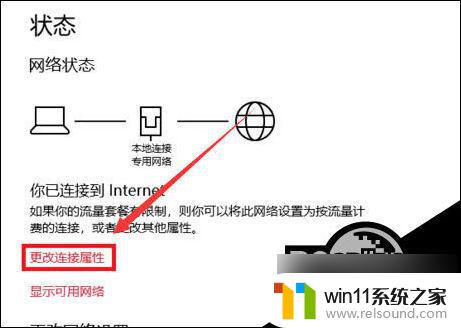
5、设置win10工作组,【此电脑】鼠标右键选择【属性】。
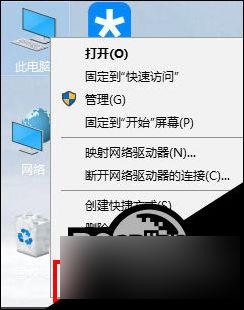
6、选择【更改设置】。
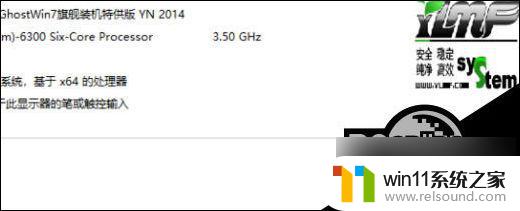
7、选择【网络ID】。
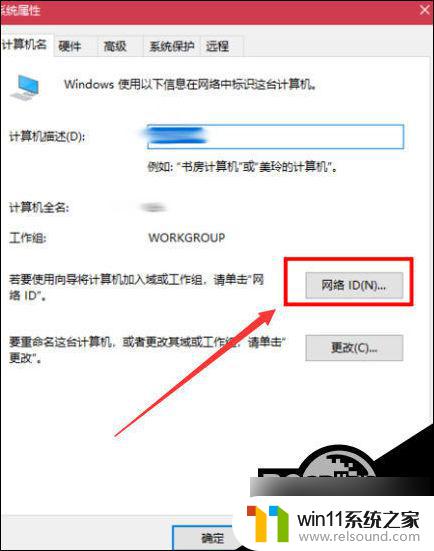
8、选择第一个选项。
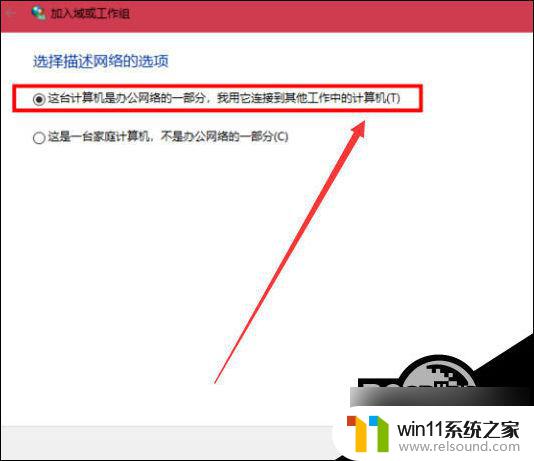
9、如果局域网内没有设置【域】选择【公司使用没有域的网络】。
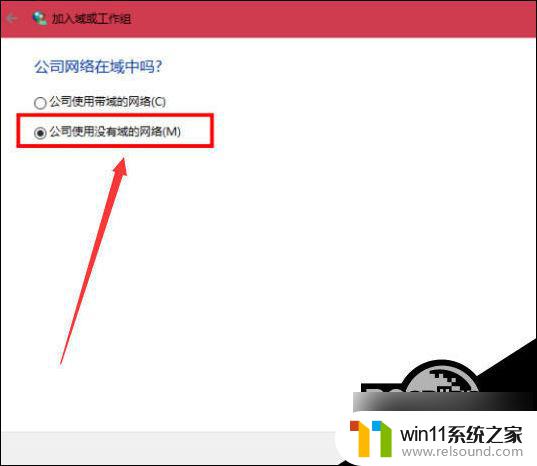
10、输入工作组的名称,默认为【WORKGROUP】,需要共享的电脑必须保证工作组名称一致。
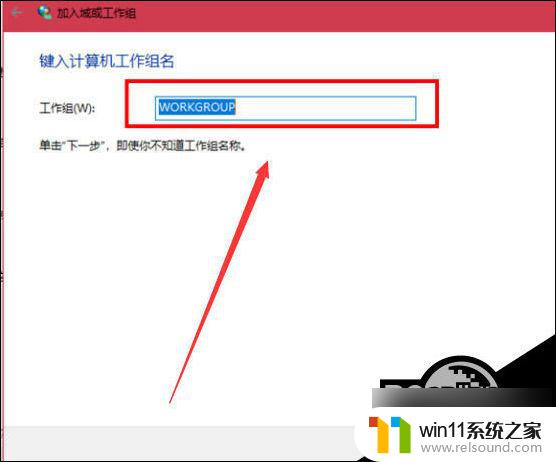
11、完成设置,点击【去顶】,重启电脑。
至此只要将电脑的【高级共享设置】选择为和【启用文件和打印机共享】,其他电脑即可添加共享打印机和网络硬盘。
以上就是win10组建局域网工作组的全部内容,如果还有不清楚的用户,可以参考小编的步骤进行操作,希望能对大家有所帮助。















